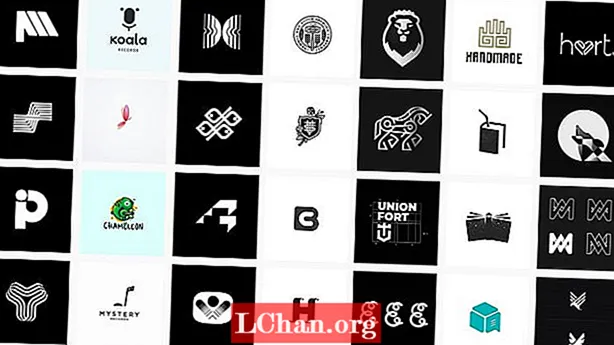Inhoud
- Oplossing 1. Start uw iPad 3 of 4 keer opnieuw op
- Oplossing 2. Fix iPadOS-toegangscode werkt niet via iPhone Unlocker
- Oplossing 3. Fix iPadOS-wachtwoord werkt niet via iPad wissen in iCloud
- Oplossing 4. Herstel iPadOS-wachtwoord niet herkend via iPad herstellen in iTunes
- Oplossing 5. Downgrade iPadOS 13 naar iOS 12
- Laatste woorden
Over het algemeen is de iOS-update nooit een vlotte reis voor de gebruikers geweest. Er is altijd een probleem met het apparaat. Hoewel Apple trots is op deze nieuwe iPadOS en wij ook enthousiast zijn. Maar de gebruikers worden nog steeds geconfronteerd met tal van problemen tijdens of na de iPadOS 13.1 / 13-update. Een van die veel voorkomende problemen is iPadOS-wachtwoord werkt niet. Als u dit ervaart, moet u het onderstaande artikel lezen.
- Oplossing 1. Start uw iPad 3 of 4 keer opnieuw op
- Oplossing 2. Fix iPadOS-toegangscode werkt niet via iPhone Unlocker
- Oplossing 3. Fix iPadOS-wachtwoord werkt niet via iPad wissen in iCloud
- Oplossing 4. Herstel iPadOS-wachtwoord niet herkend via iPad herstellen in iTunes
- Oplossing 5. Downgrade iPadOS 13 naar iOS 12
Oplossing 1. Start uw iPad 3 of 4 keer opnieuw op
Het allereerste dat u moet proberen, is het apparaat opnieuw opstarten. Het klinkt misschien heel eenvoudig, maar een herstart van een iOS-apparaat met fouten is verschillende keren erg nuttig gebleken. Als een enkele herstart niet heeft gewerkt, kunt u hetzelfde minstens 3 tot 4 keer doen. Het herstarten van een iPad is heel eenvoudig. Dit is wat u moet doen als de iPadOS-toegangscode niet werkt:
Stap 1: Houd de aan / uit-knop op uw iPad een paar seconden ingedrukt.
Stap 2: De Power Slider verschijnt op het scherm. Sleep het vervolgens naar de rand van het scherm en de iPad wordt uitgeschakeld.
Stap 3: Na een paar seconden wachten, gebruikt u de aan / uit-knop om het apparaat in te schakelen.

Het is mogelijk dat de iPad na 3 tot 4 keer achter elkaar opnieuw opstarten het wachtwoord zal herkennen. Als dit niet het geval is, kunt u doorgaan naar de volgende oplossing.
Oplossing 2. Fix iPadOS-toegangscode werkt niet via iPhone Unlocker
Als het opnieuw opstarten van de iPad niet werkte en de toegangscode nog steeds niet werkte na het updaten naar iPadOS 13, moet u een professionele wachtwoordontgrendeling gebruiken om de toegangscode te omzeilen. Er zijn meerdere opties beschikbaar als u online op zoek bent naar een professionele wachtwoordontgrendelaar. Maar onder hen vonden we de PassFab iPhone Unlocker de meest effectieve en geschikt voor deze taak. Het ondersteunt niet alleen iPhone, maar ook iPad en iPod touch. Dus hier is hoe verder te gaan met deze software:
Stap 1: Download en installeer eerst PassFab iPhone Unlocker op uw computer en start het vervolgens. Er zijn twee opties op de programma-interface, klik op "Ontgrendel toegangscode schermvergrendeling".

Stap 2: Verbind vervolgens de iPad met de computer en klik op "Start" om verder te gaan.

Opmerking: mogelijk moet u de herstelmodus of de DFU-modus openen als de iPad niet door het programma wordt gedetecteerd. Als dat niet werkt, moet u het apparaat in de DFU-modus zetten.
Stap 3: Nadat het apparaat door het programma is gedetecteerd, wordt u doorgestuurd naar de firmwarepagina, waar u op "Download" moet klikken om de firmware op uw computer te krijgen.

Stap 4: Zodra de firmware is gedownload, wordt u naar een andere pagina geleid. Klik hier op "Start Unlock" en het programma zal het apparaat ontgrendelen.

Nadat deze procedure is voltooid, kunt u uw vergrendelde iPad zonder wachtwoord invoeren.
Oplossing 3. Fix iPadOS-wachtwoord werkt niet via iPad wissen in iCloud
Als het iPadOS-wachtwoord niet wordt herkend, kunt u het apparaat herstellen met iCloud en Zoek mijn iPad. Zorg ervoor dat uw "Zoek mijn iPad" -functie is ingeschakeld. Maar pas op dat uw apparaat wordt gewist. Hier zijn de stappen:
Stap 1: Navigeer naar icloud.com/find met een browser op een toegankelijke computer.

Stap 2: Kies bij "Alle apparaten" uw doel-iPad waarvan de toegangscode niet werkt.

Stap 3: Klik op de naam van uw iPad en klik op "Erase iPad" uit de drie weergegeven opties. Vervolgens worden uw iPad-gegevens gewist en ingesteld als een nieuw apparaat.

Stap 4: Nu uw iPad is opgestart, vindt u het scherm Apps & Data. Klik gewoon op de optie "Herstellen van iCloud-back-up" en log in op iCloud met uw inloggegevens.

Stap 5: Selecteer de back-up uit een lijst met beschikbare back-ups. Het apparaat wordt onmiddellijk hersteld vanuit het iCloud-back-upbestand. Zorg er dus voor dat u over een goede iCloud-back-up beschikt.
Oplossing 4. Herstel iPadOS-wachtwoord niet herkend via iPad herstellen in iTunes
Er is een andere officiële manier om met een dergelijk probleem om te gaan en het omvat het gebruik van de iTunes-app. Maak je geen zorgen over de procedure, het is eenvoudig en vrij algemeen. Volg gewoon de onderstaande stappen:
Stap 1: Zorg ervoor dat iTunes op uw computer is bijgewerkt en sluit vervolgens uw iPad via een USB-kabel aan op het apparaat.
Stap 2: Start vervolgens de app en het apparaat wordt automatisch gedetecteerd.
Stap 3: Nadat het apparaat is gedetecteerd, klikt u op het pictogram "Apparaat" bovenaan het iTunes-paneel.
Stap 4: Ga ten slotte naar het paneel "Samenvatting" en klik op "iPad herstellen".

iTunes heeft zeker meer dan een paar minuten nodig om het apparaat te herstellen. Hoewel u het apparaat opnieuw kunt invoeren, worden ook al uw bestanden gewist.
Oplossing 5. Downgrade iPadOS 13 naar iOS 12
Als een van de bovenstaande opties niet werkt, is het downgraden van iPadOS naar iOS 12 de beste optie als u het apparaat opnieuw wilt gebruiken. Het downgraden van het apparaat zal heel eenvoudig zijn en het kan worden gedaan met iTunes. Hier zijn de stappen:
Stap 1: Eerst moet u ervoor zorgen dat de functie "Zoek mijn iPad" is uitgeschakeld.
Stap 2: Ga daarna naar de officiële Apple-website en download het IPSW-bestand voor iOS 12.4.1.

Stap 3: Verbind nu het iOS-apparaat met de computer. iTunes wordt automatisch gestart.
Stap 4: Klik in het iTunes-paneel op het pictogram "Apparaat" en ga naar "Samenvatting".
Stap 5: Klik op "Back-up herstellen" en herstel de firmware die u zojuist hebt gedownload. Nadat de procedure is voltooid, wordt iPadOS 13 gedowngraded naar iOS 12.

Trouwens, wat als uw iTunes niet werkt tijdens het downgraden? U kunt ReiBoot Pro ook gebruiken om iPadOS te downgraden. Hier is een video-tutorial over hoe je dat moet doen:
Laatste woorden
Er zijn verschillende gebruikers die hun iPad niet kunnen invoeren na de iPadOS-update. Maak je er dus geen zorgen over! Het is een veel voorkomend probleem dat gemakkelijk kan worden verholpen. U kunt de gedetailleerde fixes gebruiken die in het artikel worden genoemd, en de beste optie is om PassFab iPhone Unlocker te gebruiken. Deze ontgrendeling van de iPad-toegangscode zal eenvoudiger en effectiever zijn dan andere. Ga ervoor!